发布时间:2021-07-12 13: 19: 22
在众多文本代码编辑器中,UltraEdit依靠其多功能性以及专业性在该领域中名列前茅。下面小编将会为大家介绍UltraEdit的一个隐藏性功能,这项功能会帮助用户在UltraEdit的使用中,大幅度提高ltraEdit和搜索引擎的交互性。
在面对繁琐而又冗长的代码时会遇到很多陌生的单词,用户们通常会将这些陌生的单词进行复制,然后到搜索引擎上进行粘贴查找。小编介绍的功能只需要利用两个步骤,便会立刻搜索到单词释义。在此之前我们需要对此项功能进行配置。
一、备常用网页地址:
我们需要在常用的搜索引擎中,复制查询网页的地址(URL)。例如,小编常用的网址是:
http://www.google.com/search?q=Unciode
其中“Unicode”就是我们所用到的搜索词,我们需要将其替换成“%sel%”,最后命令语句就会变成:
http://www.google.com/search?q=%sel%
在命令语句前我们需要加上浏览器的名字参数,例如火狐浏览器就需要加上Firefox:Firefox http://www.google.com/search?q=%sel%
二、行工具配置:
我们需要点击菜单栏中的“高级”选项,点击“工具配置”,在弹出的对话框中,点击“插入”,填写对应的工具信息。
第一行填写自定义的工具名称,第二行则需要填写上述的命令语句,剩下两个空白行可以自定义设置。在最下面的滑动内容区,选择自己要使用的工具,小编示例的是谷歌浏览器。
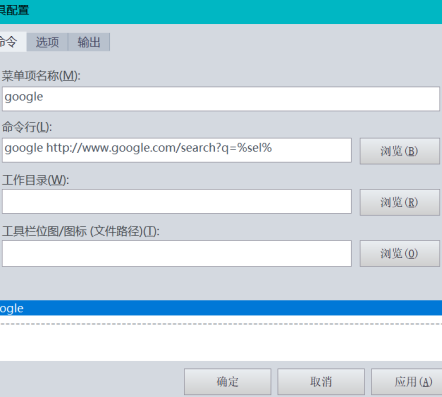
有关更多的命令语句内容,大家可以点击“帮助”按钮来查阅相关操作。如果命令语句中包含“&”,需要将命令语句收尾出加上“”双引号。
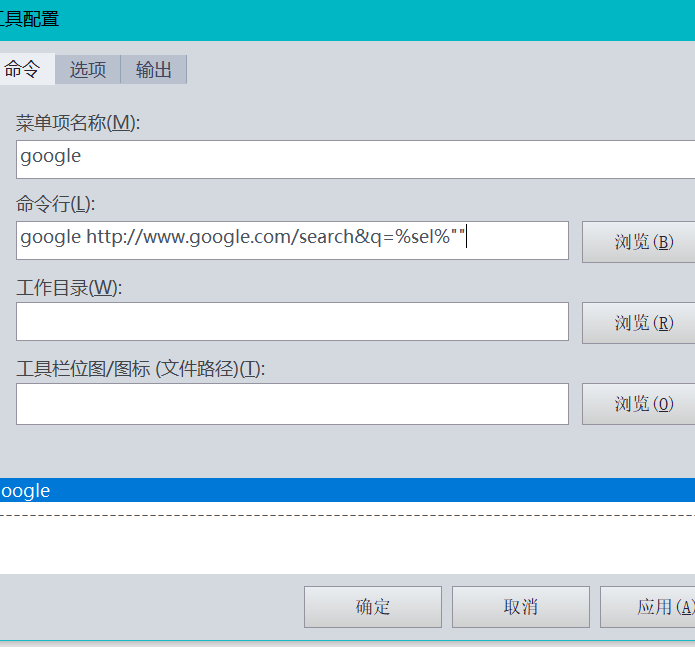
上述信息填写完毕后,点击“确定”,对工具内容进行保存。此时UltraEdit工具栏中的Google搜索引擎配置已经更新好了,点击后会直接跳转查询页面。接下来就可以进入实操了。
三、单词释义查明
第一步,选中想要查询的单词。
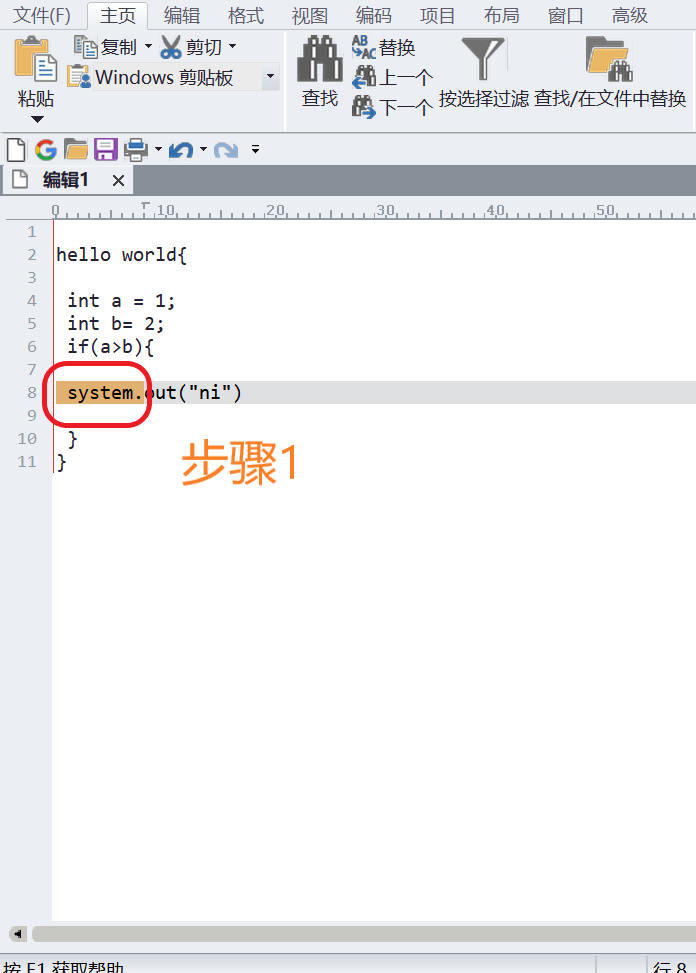
第二步点击更新后的Google工具图标。这样我们就可以直接得到搜索单词释义的网页结果了。
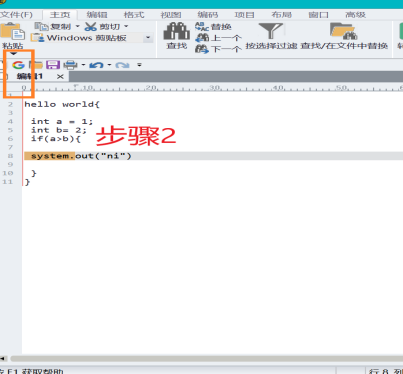
这样,每当突出显示一个单词或者短语时,点击Google工具,就可以快速得到搜索结果了。
UltraEdit将自身软件的特性与各大搜索引擎软件建立了强大的集成,大大的提升了用户体验感,除此之外,小编为大家再提供一些命令语句便于大家以后的使用。
雅虎搜索:Yahoo = http://search.yahoo.com/search?P=%sel%
Whois查找:http://www.whois.net/whois_new.cgi?d=%sel%
PHP.net:http://us3.php.net/manual-lookup.php?Pattern
以上就是UltraEdit快速搜索单词释义的功能,更多精彩小功能尽在UltraEdit中方网站,欢迎大家前来查阅!
作者:羡鱼
展开阅读全文
︾
读者也喜欢这些内容:

为什么使用UE编辑器会出现应用错误,Ultraedit应用程序错误怎么办
在现代的数字时代,文本编辑器是计算机用户不可或缺的工具之一。UltraEdit(UE)作为一款备受欢迎的文本编辑器,为用户提供了丰富的功能和出色的编辑体验。然而,有时用户可能会遇到应用程序错误的问题,这不仅影响了工作效率,还让人感到困扰。本文将深入研究为什么使用UE编辑器会出现应用错误,Ultraedit应用程序错误怎么办。同时,我们还将分享一些防止UE编辑器报错的实用技巧,以确保你的编辑体验始终顺畅无阻。...
阅读全文 >

Ultraedit怎么让Perl的关键词高亮,Ultraedit里的Python语法高亮怎么做
在现代软件开发领域,文本编辑器的选择对于程序员来说至关重要。UltraEdit(UE)作为一款功能强大的文本编辑器,提供了丰富的功能,其中包括语法高亮。本文将深入研究如何在UltraEdit中实现Perl关键词的高亮显示,以及如何设置Python语法高亮。此外,我们还将探讨语法高亮对开发人员的好处。让我们一起来学习这些有关UltraEdit的技巧和优势。...
阅读全文 >

UltraEdit安装激活换机教程 如何生成脱机许可证
UltraEdit是深受编程人士喜爱的代码编辑器之一,简洁干净的工作界面,标配的语法高亮功能,代码折叠等高效编程功能,并且,还支持HTML、PHP和JavaScript等语法,让代码编辑、文档内容处理更加方便。...
阅读全文 >
UltraEdit中怎么高级查询 UltraEdit指定字符串如何查找
UltraEdit是一款功能强大的文本编辑器,支持多种高级查询和搜索功能。在处理大量文本时,高级查询和搜索功能可以极大地提高我们的工作效率。在本文中,我们将为您介绍UltraEdit中怎么高级查询,UltraEdit指定字符串如何查找。...
阅读全文 >